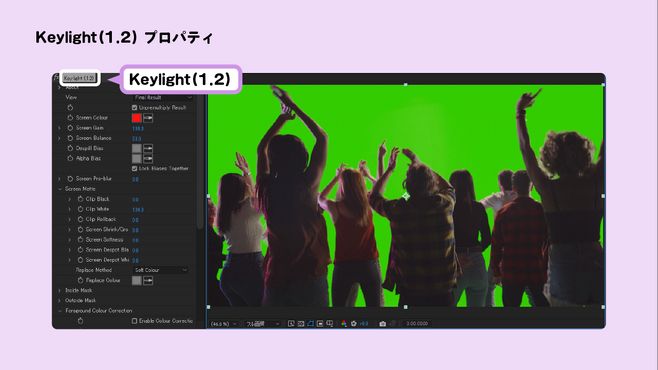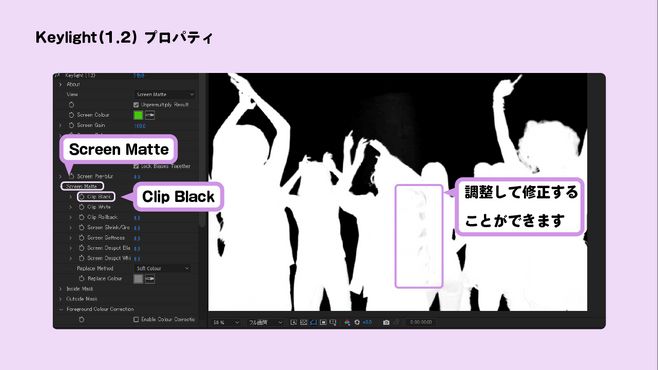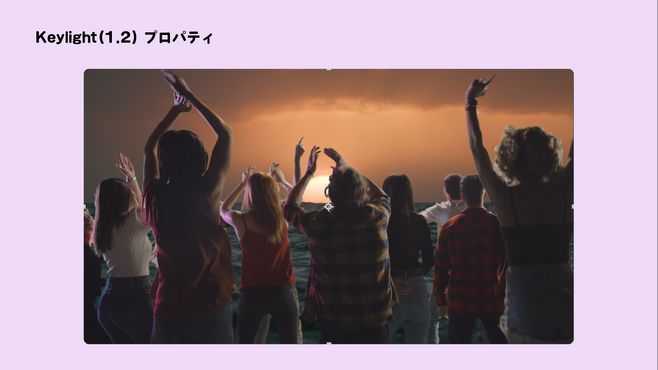自動で用語集へのリンクがつくため、
リンク元の意味と違っていたらごめんなさい!
Keylight(1.2)
Keylight(1.2)
基本情報
エフェクト名:Keylight(1.2)
英語名:Keylight(1.2)
カテゴリ:Keying
エフェクトの特徴
- 綺麗にグリーンバックを加工することができます >Tips 髪の毛や半透明のものまで、クロマキー合成をすることができます
オススメのプロパティ
View
コンポジションに表示する処理結果を変更できます
* Source:元の映像を表示します
* Screen Matte:指定した色でキーアウトした結果生まれるマスクを表示します
* Final Result:最終的に出力される結果を表示します
Unpremultiply Result
チェックを入れておくと、アルファの乗算処理をされていない結果を表示します
Screen Gain
キーアウトする色の強さを変更します
値を大きくすると、より広い色の範囲をキーアウトすることができます
Screen Balance
キーアウトする色の彩度を変更します
色が人物などに反射しているとき、この値を調節すると綺麗に消すことができます
Despill Bias
グリーンバックやブルーバックが髪に残る場合や、反射した色が残る場合に、背景色を除去するときに使用します
Screen Pre-blur
Screen Matte
マスク情報を細かく設定することができます
View を Screen Matte にしながら調整することをおすすめします
Clip Black
グレーの領域を非表示にします
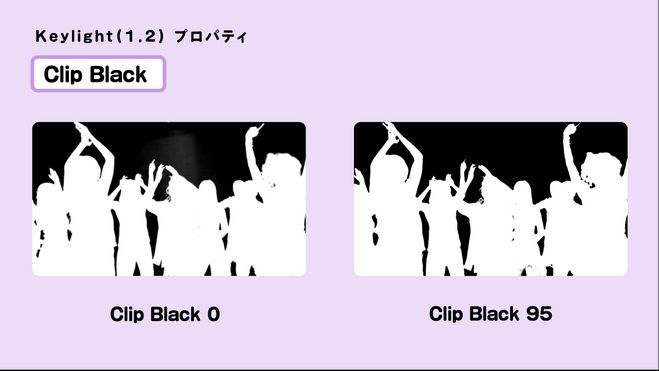
Clip White
Clip Blackの白バージョンです
Clip Rollback
輪郭をグレーの領域にすることで、背景となじみやすくなります
Screen Shrink/Grow
輪郭を大きくしたり、小さくすることで微調整をすることができます
Screen Softness
境界にブラーをかけて滑らかにします
Inside Mask
レイヤーのマスクを使用して、キーアウトしない箇所を選ぶことができます
Outside Mask
レイヤーのマスクを使用して、強制的にキーアウトをする箇所を選ぶことができます
Foreground Colour Correction
キーアウトしたレイヤーの色を調整することができます
このときは、Final Result を見ながら調整します
Edge Colour Correction
輪郭の色を調整することができます
使い方例

効果
精度良くグリーンバックを切り抜くことができます
手順
無料ユーザー登録から!
無料のチュートリアル
学習動画で学べる!無料のウェビナー
アーカイブが見れる!お気に入りの記事を
保存して見返せる!